V tomto tutoriálu ti ukážu, jak efektivně využívat knihovní funkce v Lightroomu Classic CC na tvém smartphonu. S Lightroom mobile máš fotografie stále po ruce a můžeš je snadno třídit, hodnotit a filtrovat. Dále se podíváme na různé možnosti označení obrázků a použití funkcí vyhledávání. Pojďme na to!
Nejdůležitější závěry: Lightroom mobile umožňuje jednoduchou úpravu a správu obrázků, včetně označování, hodnocení a inteligentního vyhledávání obrázků.
Zobrazení obrázků a navigace
První kroky v aplikaci Lightroom jsou velmi intuitivní. Po otevření aplikace můžeš snadno najít své alba. Můžeš vybrat album, abys viděl obrázky v něm obsažené. Když otevřeš testovací album, uvidíš soubory zobrazené podobně jako v desktopové verzi Lightroomu.
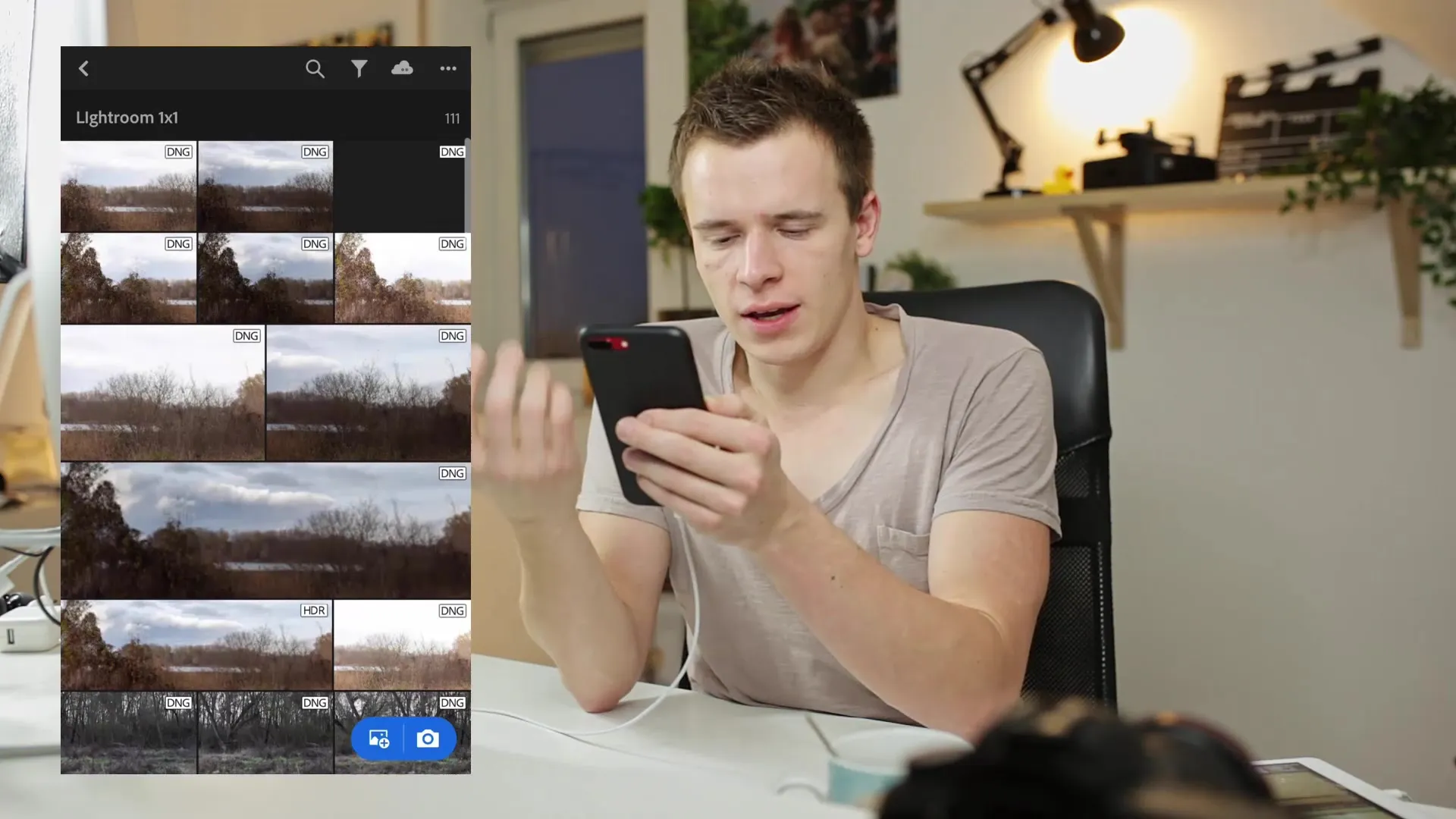
Pro zvětšení zobrazení obrázků jednoduše přibliž dvěma prsty na obrazovce. Toto gesto usnadní přístup k obrazu pro důkladnější prozkoumání detailů. Obrázky můžeš zobrazit také ve full size, když na ně klepneš a umožní ti tak zobrazit záběr detailněji.
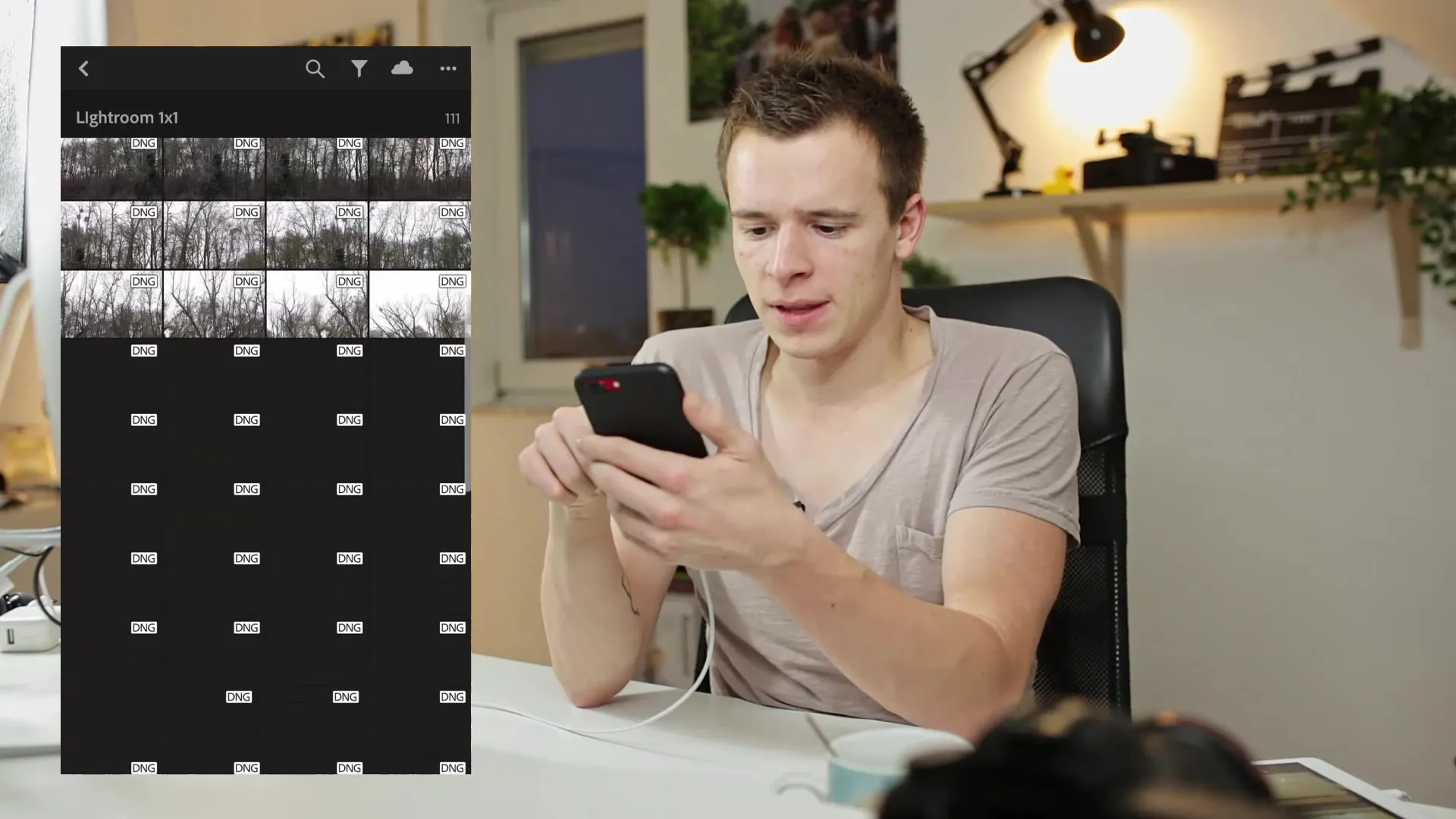
Obrázky mohou chvíli trvat, než se úplně načtou, zvláště při přechodu mezi nimi. Sleduj ikonu mraků nahoře - ukazuje ti stav načítání tvých obrázků.
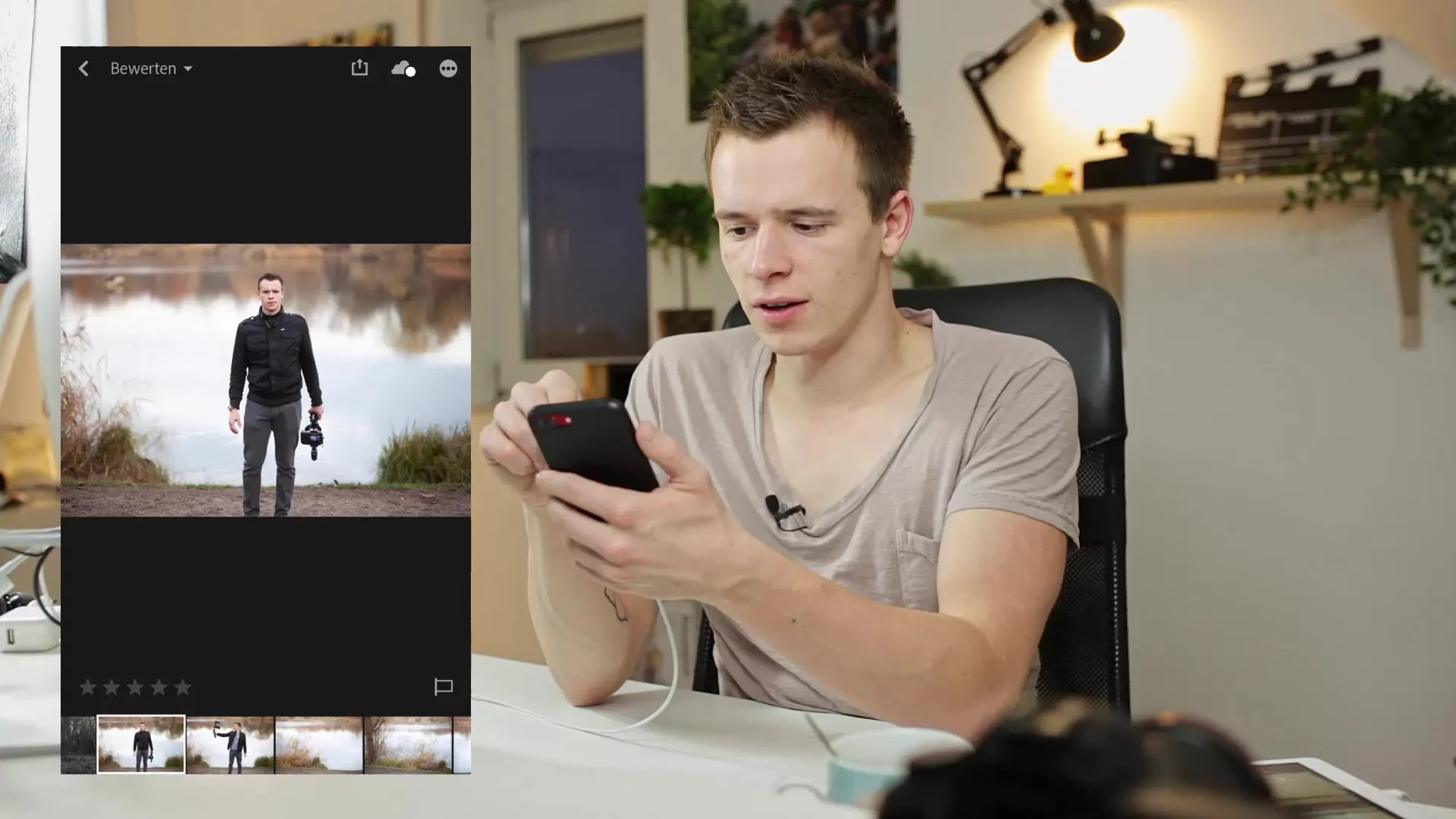
Úprava obrázků a označování
K označení tvých obrázků přetáhni prstem jednoduše doprava, aby se obrázek označil jako „označený“ nebo „odmítnutý“. To je zvláště užitečné, pokud chceš rychle vybrat obrázky, které chceš později upravovat nebo uložit.
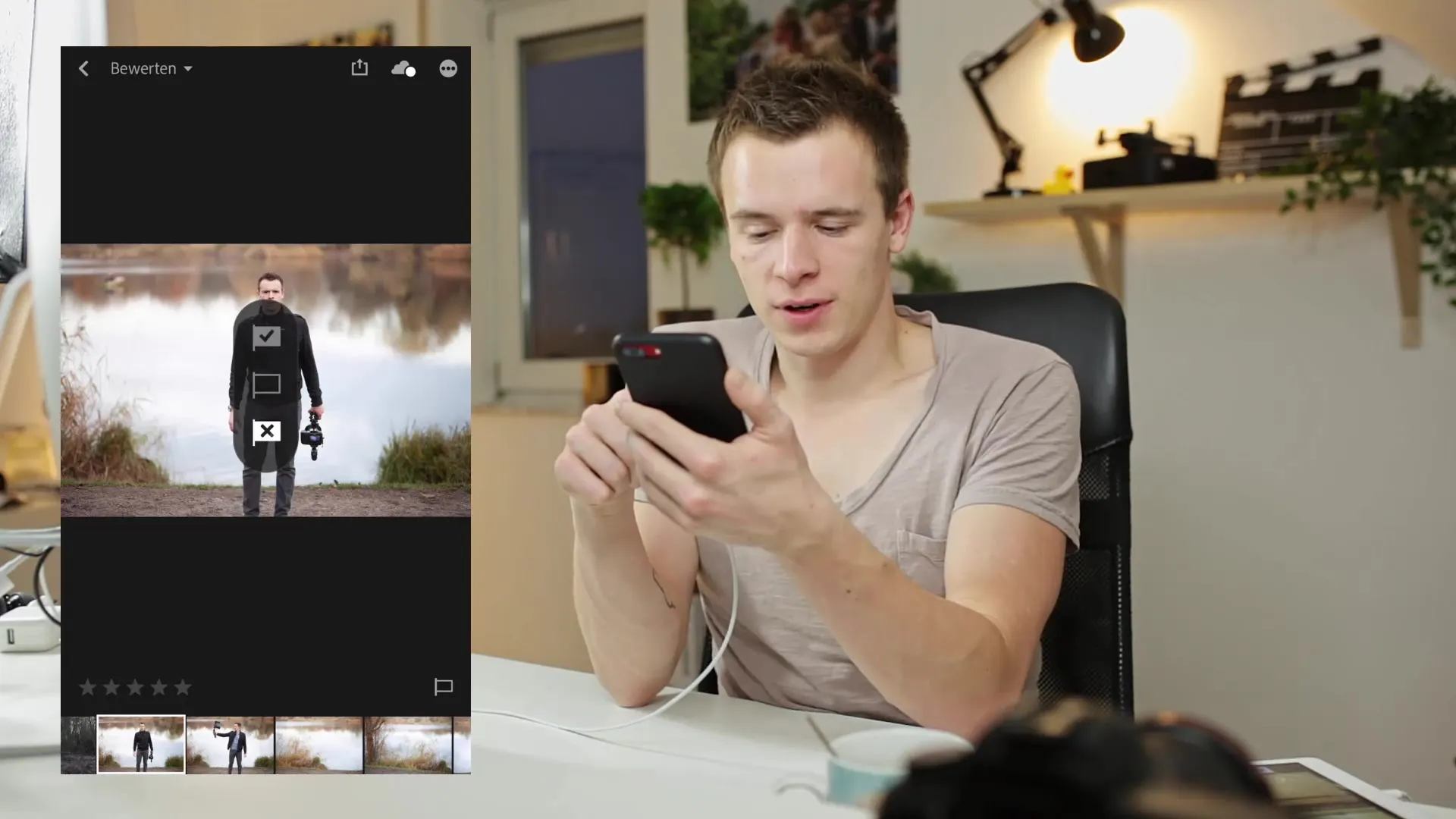
Navíc můžeš přidělit hodnocení hvězd pro své obrázky přetažením prstem na levou stranu nahoru nebo dolů. Alternativně můžeš také klepnout na symbol hvězd na spodním okraji obrazovky a vybrat požadovaný počet hvězd.
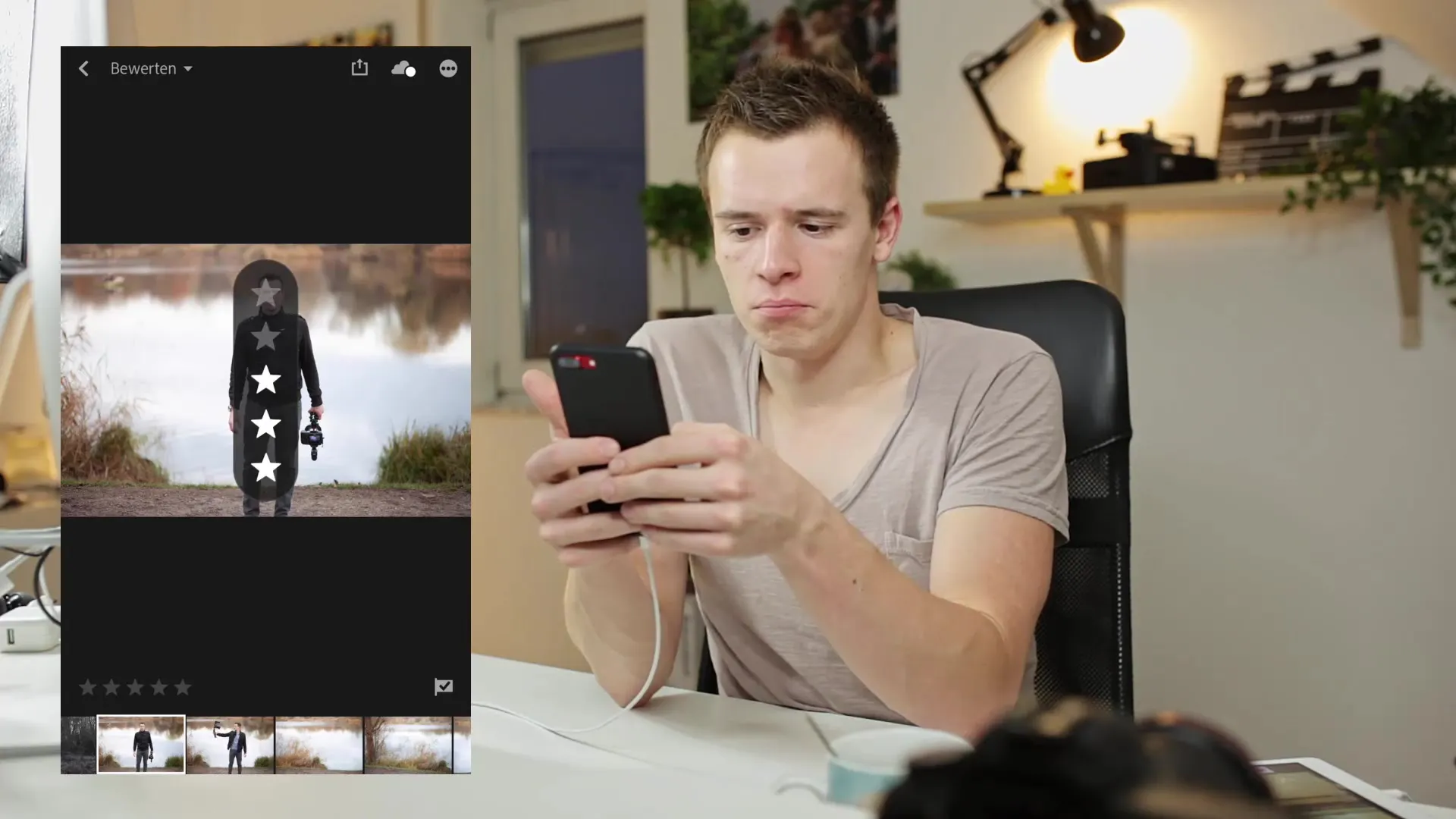
Pokud chceš změnit označení obrázku, můžeš to též jednoduše udělat přímo ve zobrazení obrázku.
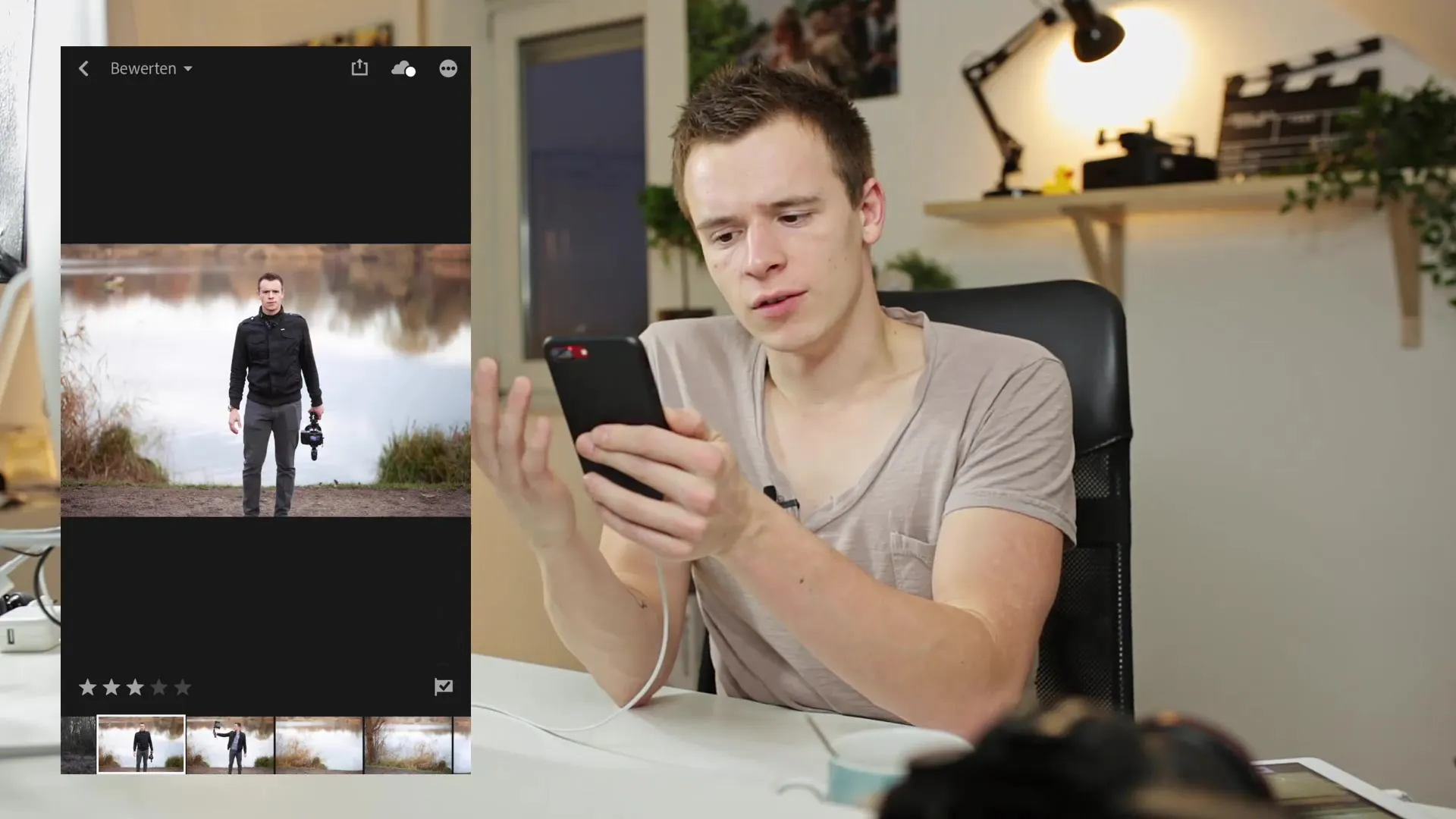
Pokročilé funkce: Filtry a Vyhledávání
Možnosti filtrů jsou skvělý způsob, jak procházet tvé obrázky. Při návratu zpět k zobrazení v mřížce uvidíš filtrující symbol, který ti nabídne různé možnosti pro vyhledávání a filtrování. Tato funkce je zejména užitečná, pokud rychle chceš hledat konkrétní obrázky.
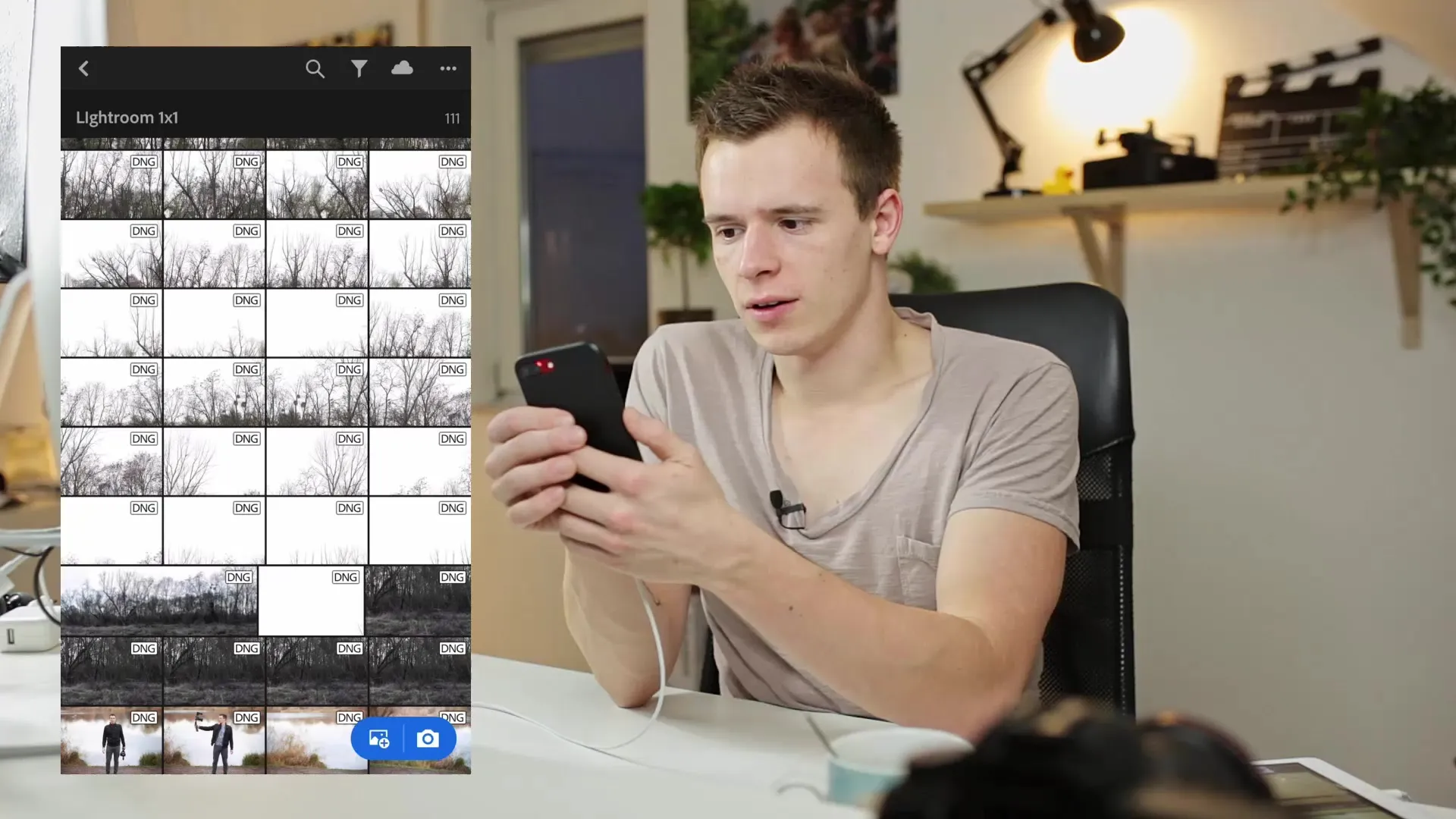
Highlightem v Lightroom mobile je inteligentní vyhledávání. To ti umožňuje nalézt obrázky podle určitých kritérií, například podle použité kamery. Můžeš například hledat obrázky pořízené určitou značkou fotoaparátu.
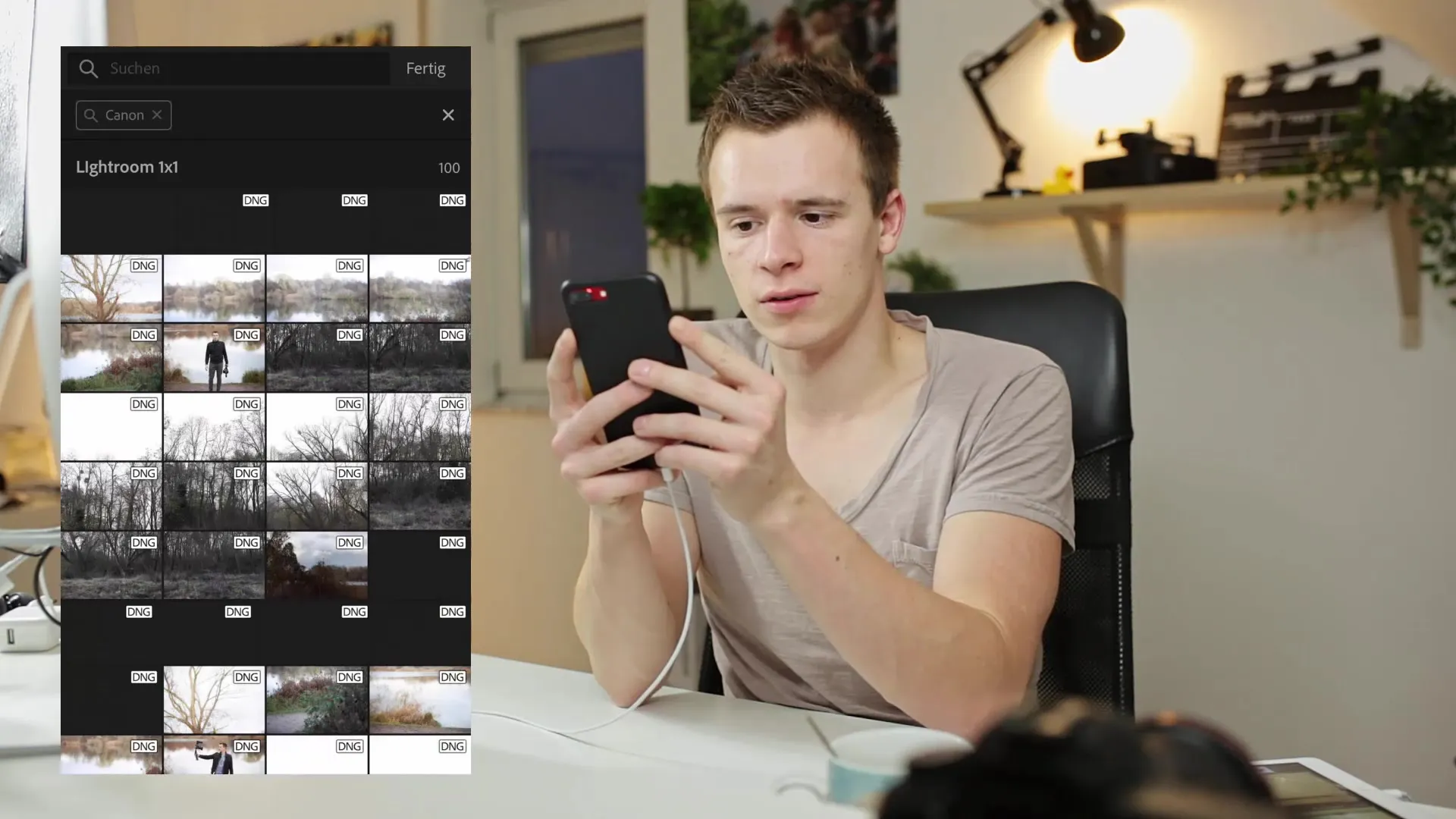
Dbej na to, že některé vyhledávací funkce fungují pouze tehdy, pokud jsi obrázky předem doplnil metadaty. Pokud jsi identifikoval osobu ve tvých obrázcích a označil ji, můžeš také snadno filtrovat tyto obrázky.
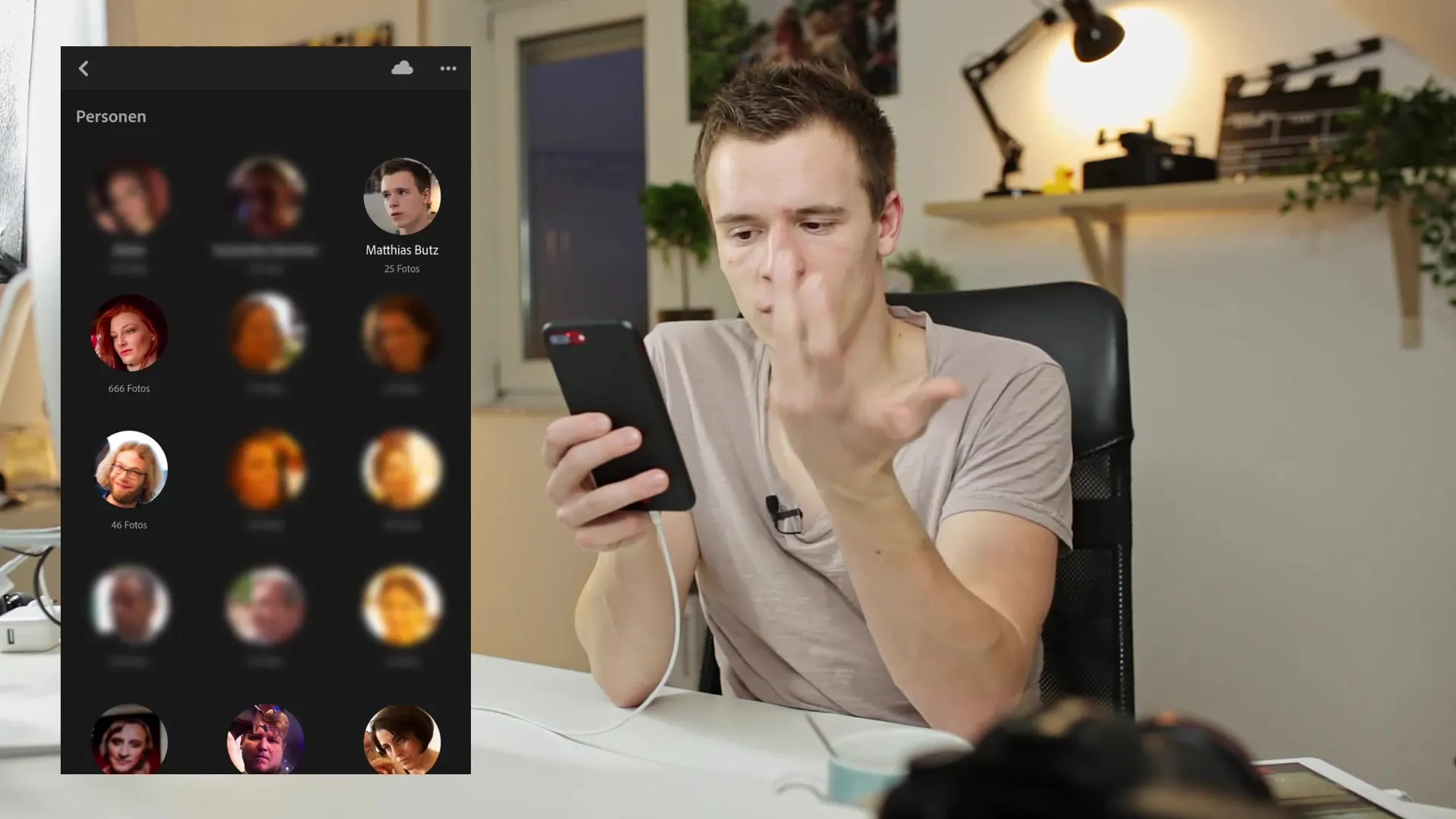
Přizpůsobení filtrů a Přehled
V zobrazení mřížky máš také možnost zobrazit zobrazené koncovky souborů a další informace o fotkách. Klepni jednou na obrázek a informace se zobrazí.
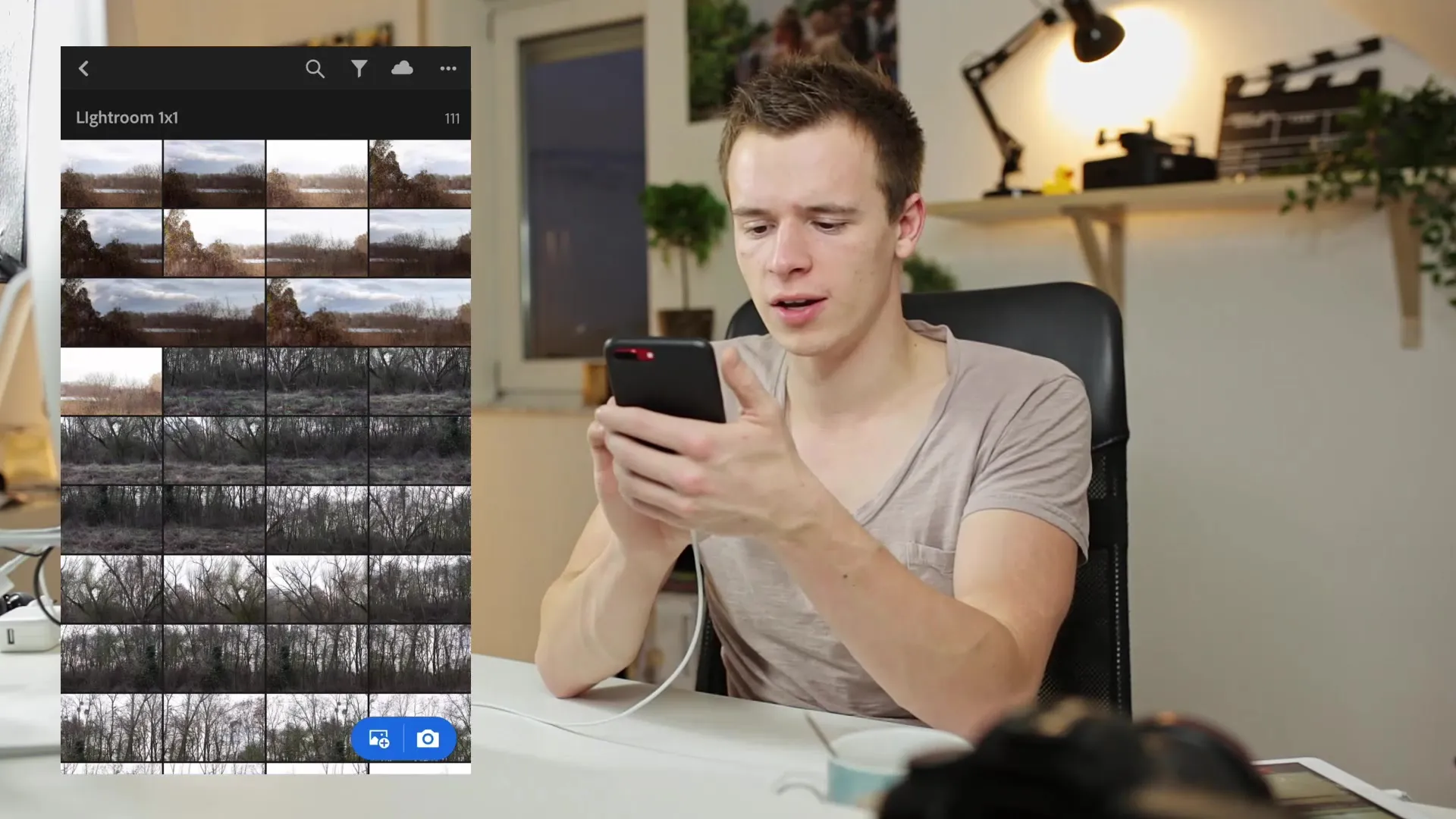
Pokud chceš upravit nastavení filtrů, jednoduše klikni na symbol filtrů a vyber různá kritéria, jako jsou „Osoby“, „Místa“ či „Média“.
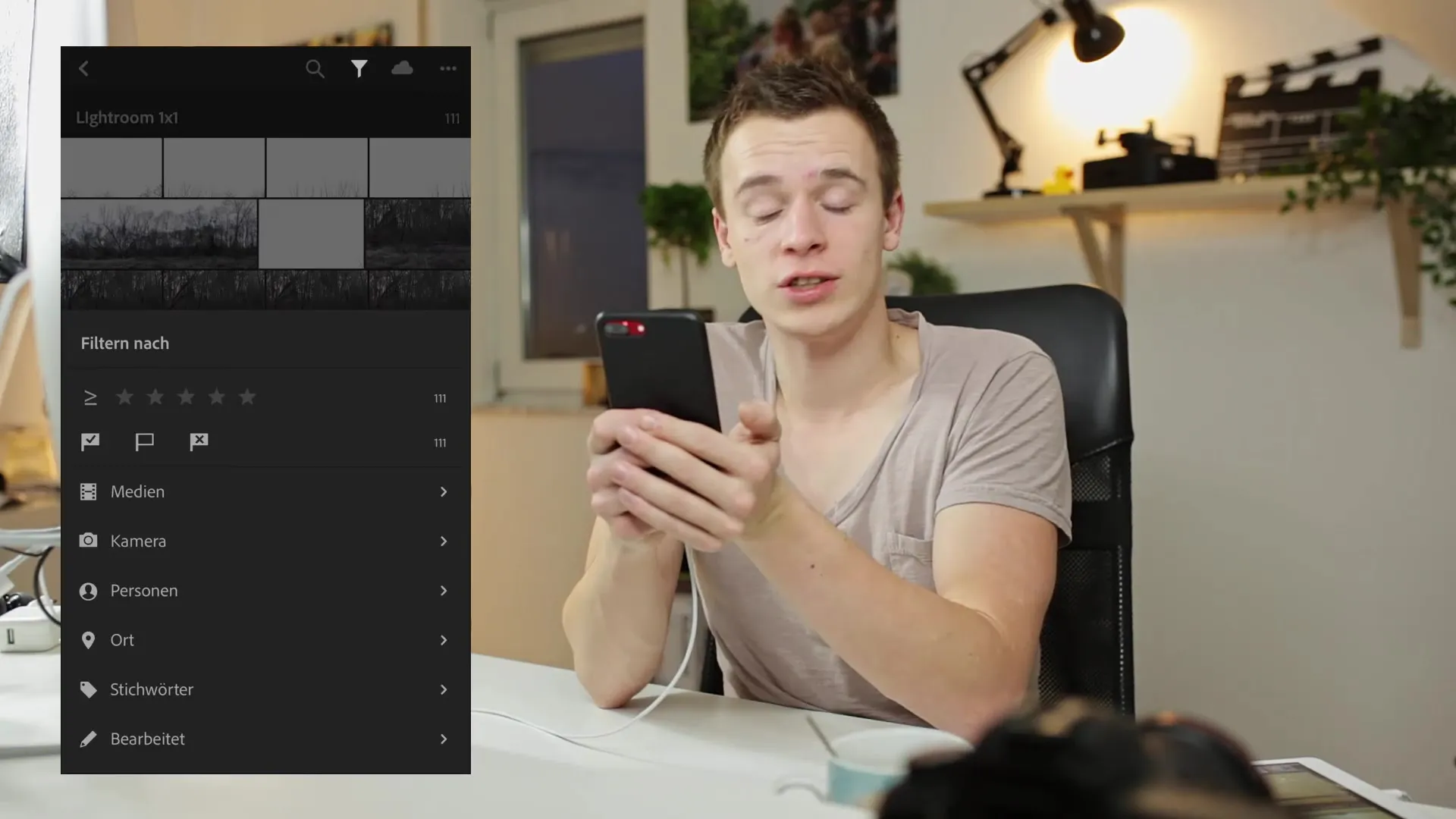
To může nějakou dobu trvat, než aplikace rozpozná osoby ve vašich obrázcích, zejména pokud je synchronizace nová. Buďte tedy trpěliví, dokud nedojde k dokončení rozpoznání.
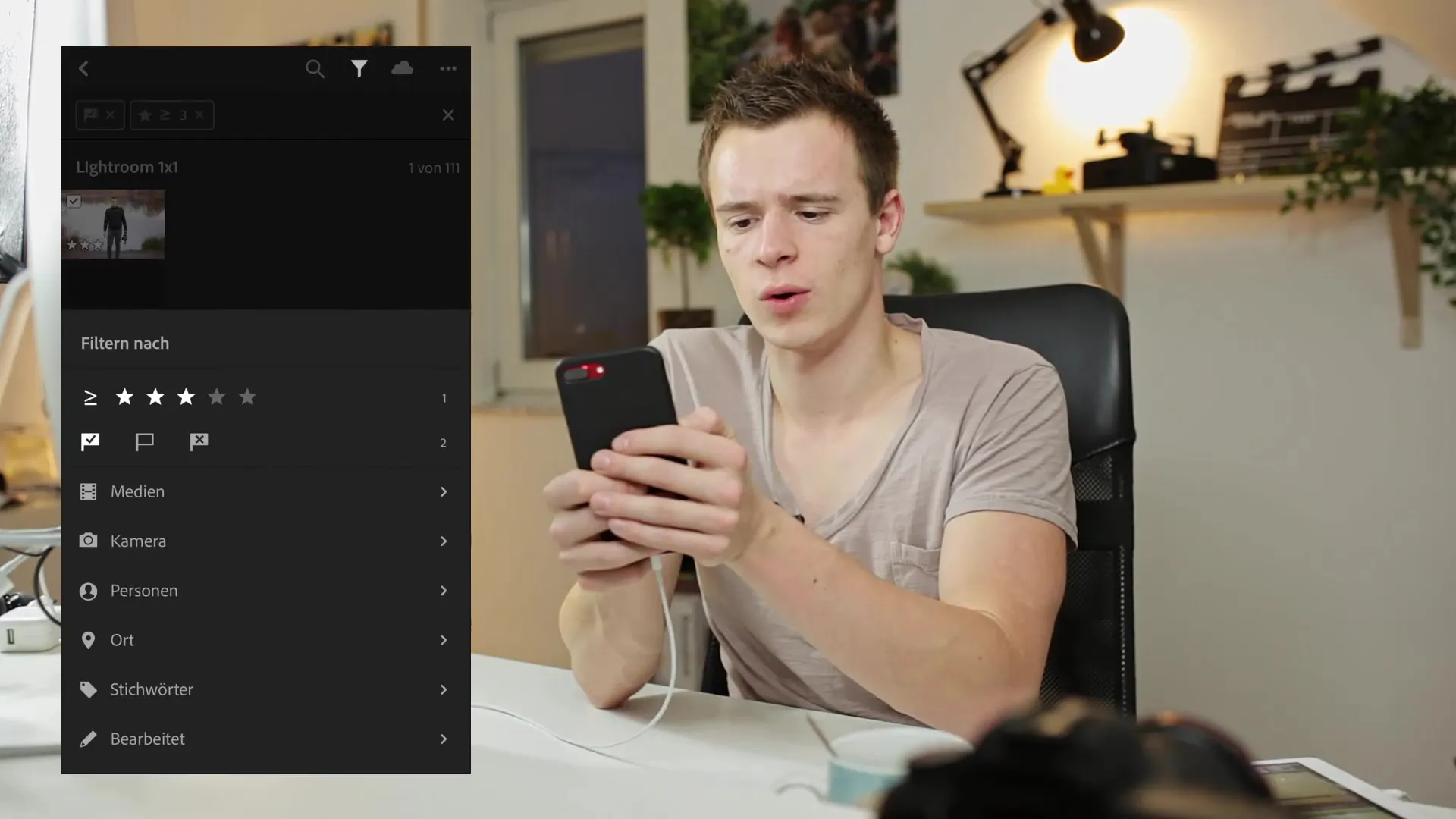
Shrnutí
Nyní jste se seznámili s základními funkcemi knihovny Lightroom Classic CC na vašem smartphonu. Od označování obrázků přes filtrování až po inteligentní vyhledávání - aplikace vám poskytuje mnoho nástrojů pro optimalizaci správy vašich fotografií. Pamatujte na funkcionalitu, když sbíráte a upravujete své obrázky. Možnosti jsou rozsáhlé, takže byste se brzy měli stát opravdovým expertním uživatelem!
Často kladené dotazy
Jak mohu v Lightroom mobile třídit obrázky?Můžete třídit obrázky podle značek, hodnocení nebo metadat.
Co dělám, když se obrázek nenačítá?Zkontrolujte své internetové připojení nebo nastavení synchronizace v aplikaci.
Mohu si zobrazovat obrázky v plné velikosti?Ano, jednoduše klepněte na obrázek, abyste si ho zobrazili v plné velikosti.
Jak funguje inteligentní vyhledávání obrázků?Inteligentní vyhledávání analyzuje vaše obrázky, takže můžete vyhledávat podle kritérií, jako jsou fotoaparát nebo osoby.
Mohu upravovat své obrázky také na stolním počítači?Ano, všechny změny se synchronizují mezi mobilním zařízením a stolním počítačem.


